截图:页面中有包含链接列表的紫色面板宏的。
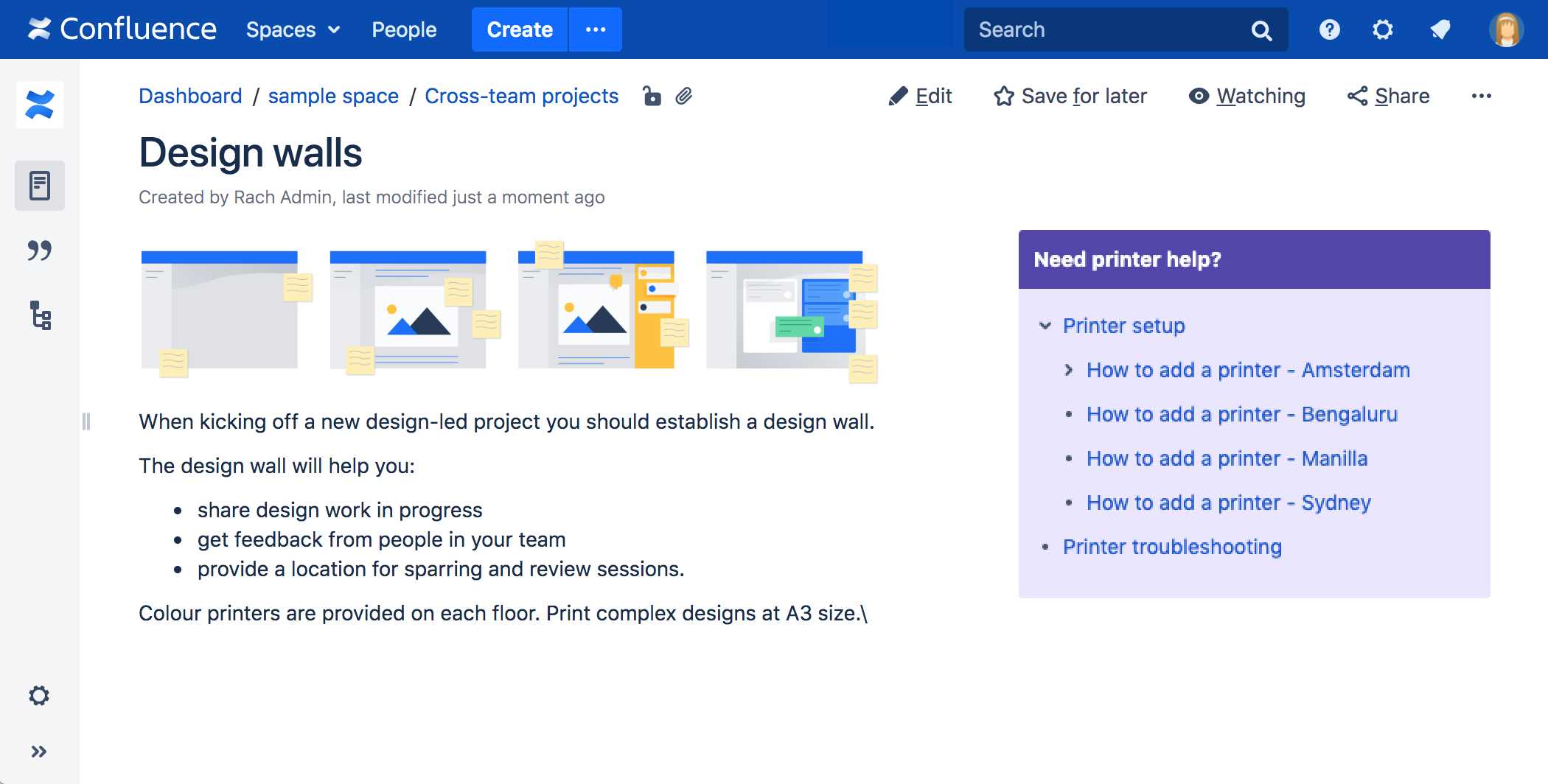
在页面中添加宏
在页面中添加Panel宏:
从编辑器工具栏中,选择
插入(Insert) 
>
其它宏(Other Macros)。
- 从Formatting类别中选择Panel。
- 按需要输入参数。默认是一个带灰色边框的简单白色面板。
- 点击Insert。
然后,您可以发布您的页面以查看宏的效果。
截图:在Panel宏中指定标题、边框和背景颜色。
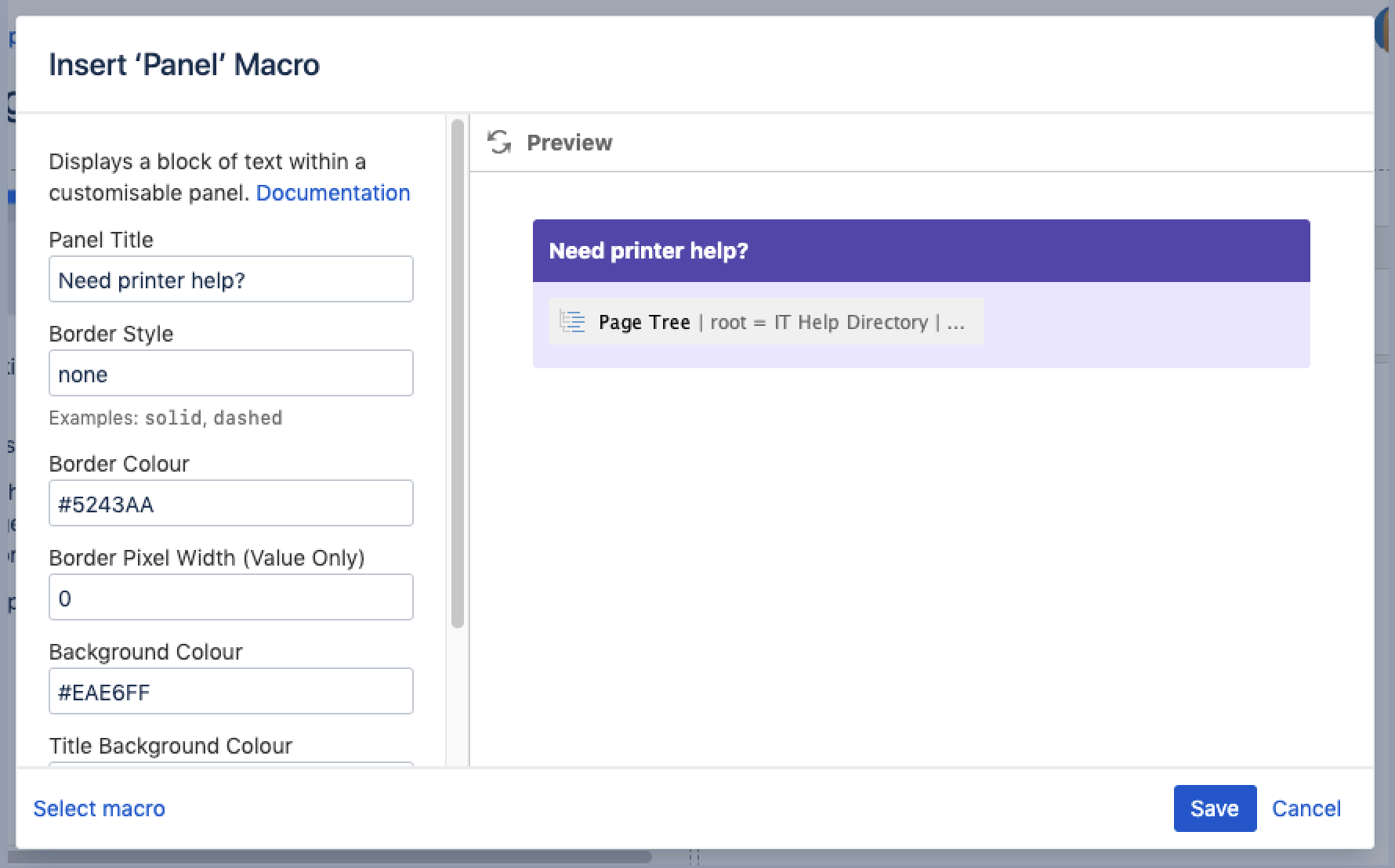
修改宏参数
宏参数用于设置宏的行为。
要更改宏参数:
- 在编辑器中,点击宏占位符并选择“编辑(Edit)”。

- 根据需要设置参数,然后选择“插入(Insert)”。
这是此宏中可用的参数列表。
参数 | 默认值 | 描述 |
|---|
Panel Title
(title) | none | 面板的标题。如果指定,此标题将显示在其自己的标题行中。 |
Border Style
(borderStyle) | solid | 面板边框的样式。可设置为solid、dashed或其它有效的CSS边框样式。 |
Border Color
(borderColor) |
| 面板边框的颜色。颜色可以指定为HTML颜色名称或十六进制代码。 |
Border Pixel Width (Value Only)
(borderWidth) |
| 面板边框的宽度(以像素为单位)。 |
Background Color
(bgColor) |
| 面板的背景颜色。颜色可以指定为HTML颜色名称或十六进制代码。 |
Title Background Color
(titleBGColor) |
| 面板标题行的背景颜色。颜色可以指定为HTML颜色名称或十六进制代码。 |
Title Text Color
(titleColor) |
| 面板标题行中文本的颜色。颜色可以指定为HTML颜色名称或十六进制代码。 |
如果Confluence存储格式或wiki标记中使用的参数名称与浏览器中使用的参数名称不同,则会在参数名下方用括号列出,例如(example)。
可用的颜色
您可以输入颜色的HTML或X11名称,例如Fuchsia,Teal,或MediumOrchid,也可以输入十六进制值,例如#FF00FF、#008080或#BA55D3。输入十六进制值时,您需要包含#符号。有关一般信息,请参阅Web colors。
其它添加方式
用键盘输入添加宏
输入左大括号{,然后输入宏名称的几个起始字符
,就可以看到一个相关的宏列表。
通过wiki标记添加宏
当您想在编辑器之外添加宏时,这非常有用。例如作为侧边栏、空间页眉或页脚中的自定义内容。
Macro name: panel
Macro body: Accepts rich text.
{panel:title=My title|borderStyle=dashed|borderColor=blue|titleBGColor=#00a400|titleColor=white|bgColor=#72bc72}A formatted panel{panel}
CODE